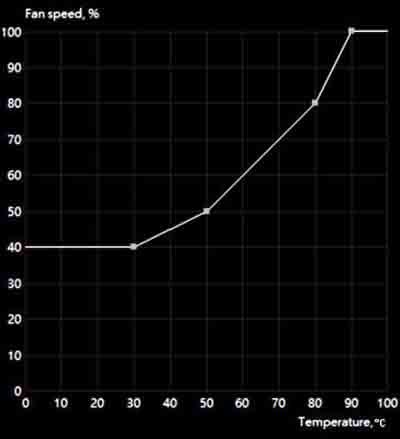Если вы беспокоитесь, что температура вашего ПК слишком высокая, то это руководство поможет вам выяснить, является ли она оптимальной или нет. И, эта статья применяется как к настольным ПК, так и к ноутбукам. Пыль является злейшим врагом графического процессора, поскольку она создает на поверхности плёнку, которая препятствует естественному отводу тепла. Со временем пыль неизбежно будет накапливаться, и вы ничего не можете с этим поделать, кроме периодических сеансов очистки. Это самый эффективный метод понижения температуры графического процессора.
Вооружитесь баллончиком со сжатым воздухом и дуйте на GPU, особенно на вентиляторы и радиатор, следя за тем, чтобы не дуть слишком близко к маленьким компонентам, находящихся на монтажной плате. Мы рекомендуем сначала снять GPU с ПК, а затем отсоединить вентилятор/радиатор. Выполняйте чистку снаружи, чтобы избежать загрязнения воздуха внутри комнаты ПК частицами пыли, которые в какой-то момент неизменно попадут обратно в машину.
Из-за конструкции металлических углублений, составляющих большинство радиаторов, их очистка от скопившейся пыли может стать трудной задачей, она не исчезнет полностью и даже несколько десятков интенсивного выброса сжатого воздуха не помогут.
Поэтому мы рекомендуем следующую технику:
- Выньте свой графический процессор из слота PCI-E.
- Разберите вентилятор и радиатор.
- Возьмите радиатор и вымойте его в растворе, состоящем из воды, хорошего уксуса и лимонного сока.
- Пусть посидят час или два в растворе.
- Вытащите радиатор из жидкости и протрите его сухим полотенцем, чтобы удалить как можно больше влаги.
- Дайте ему высохнуть на воздухе, пока он не станет сухим. Если сомневаетесь, дайте постоять не менее 24 часов.
- Установите радиатор обратно на графический процессор вместе с вентилятором и подключите его обратно к материнской плате.
Улучшить поток воздуха в корпусе ПК
Графический процессор способен делать всё возможное, чтобы оставаться холодным, включая вентиляторы до предела, но с треском проваливается, потому что воздух в самом корпусе слишком горячий из-за ограниченного потока воздуха.
Средства защиты включают в себя установку дополнительных вентиляторов в корпусе, в идеале в непосредственной близости от графического процессора, например, на верхней части корпуса. Зачастую новые самостоятельные сборки страдают от дезориентированных фанатов. Убедитесь, что группы вентиляторов либо втягивают холодный воздух, либо выбрасывают горячий воздух, чтобы создать определенный путь для потока воздуха.
Кроме того, хорошее управление кабелями является мощным способом обеспечения беспрепятственного прохождения воздуха.
Скорость вентилятора
С помощью программного обеспечения для разгона графического процессора, такого как MSI Afterburner, вы используете утилиты управления входным вентилятором для регулировки скорости вентилятора. Например, вы можете настроить ПО на увеличение скорости вращения вентилятора, когда ядро графического процессора достигает определённой температуры. Таким образом, вы можете убедиться, что вентилятор работает на 100% своих возможностей в критические моменты, что значительно снижает температуру графического процессора.
— Регулярная проверка качества ссылок по более чем 100 показателям и ежедневный пересчет показателей качества проекта.
— Все известные форматы ссылок: арендные ссылки, вечные ссылки, публикации (упоминания, мнения, отзывы, статьи, пресс-релизы).
— SeoHammer покажет, где рост или падение, а также запросы, на которые нужно обратить внимание.
SeoHammer еще предоставляет технологию Буст, она ускоряет продвижение в десятки раз, а первые результаты появляются уже в течение первых 7 дней. Зарегистрироваться и Начать продвижение
Возврат к настройкам без разгона
Разгон – самый надежный способ повысить температуру графического процессора. Если после работы с высокими тактовыми частотами и напряжениями возникли высокие температуры, то возврат к параметрам предварительного разгона должен снизить температуру до приемлемых пределов.
Ещё одна хитрость на стороне программного обеспечения для снижения температуры графического процессора – убедиться, что ваши драйверы графического процессора соответствуют современным требованиям. Причина в том, что производители графических процессоров постоянно отлаживают процессы прошивки и алгоритмы, которые определяют поведение видеокарты. Эти улучшения часто приравниваются к более эффективной, менее энергоемкой работе, таким образом создавая хорошее тепловыделение. Изменения могут быть незначительными, но в сочетании с другими шагами в нашем руководстве, могут добавить разницу.
Более низкие графические настройки в игре
Если ничего не помогает, дайте вашему GPU передохнуть и уменьшите графические настройки игр, в которые вы играете. Зачастую снижение уровней текстуры от ультра-до среднего или понижение уровня сглаживания на ступеньку выше может значительно снизить нагрузку на устройство и снизить температуру.
Со временем термопаста естественным образом разлагается, так как высокие температуры сжигают её, и наступает момент, когда необходимо новое высококачественное соединение – это именно то, что доктор прописал.
Процесс не для непосвящённых, хотя. Желательно поручить эту задачу сертифицированному специалисту в местном магазине оборудования для ПК или вызвать опытного приятеля, если вы не знаете, как это сделать самостоятельно.
Замените радиатор/настройку вентилятора и рассмотрите возможность инвестирования в водяное охлаждение
Если всё остальное потерпит неудачу, может быть, пришло время потратить немного денег, чтобы решить эту проблему. Базовые теплоотводы/вентиляторы не обязательно являются лучшими, и инвестирование в специально разработанную альтернативу вторичного рынка от известных производителей, таких как Cooler Master, NZXT и Corsair, Вы немедленно получите дивиденды в виде нормального охлаждения видеокарты.
Кроме того, если эти системы будут работать изо всех сил – для системы водяного охлаждения и водяного блока графического процессора, то температура графического процессора снизится значительно. Этот метод является единственной наиболее эффективной системой охлаждения, но он обходится дорого.
— Разгрузит мастера, специалиста или компанию;
— Позволит гибко управлять расписанием и загрузкой;
— Разошлет оповещения о новых услугах или акциях;
— Позволит принять оплату на карту/кошелек/счет;
— Позволит записываться на групповые и персональные посещения;
— Поможет получить от клиента отзывы о визите к вам;
— Включает в себя сервис чаевых.
Для новых пользователей первый месяц бесплатно. Зарегистрироваться в сервисе
 Компьютеры и Интернет
Компьютеры и Интернет